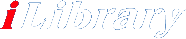2. Търсене през речник
3. Резултати от търсенето
4. Регистрация
1. Базово търсене
Правила и съвети за търсене:
За да търсите в каталога на конкретна библиотека е необходимо първо да изпишете КОДА или ИМЕТО НА БИБЛИОТЕКАТА в първото поле от списъка с полетата в горната лява част на екрана.
Код на библиотека
ЧАК за Народно читалище "Ангел Кънчев" гр. Русе
ЧЗС за Народно читалище "Захари Стоянов" гр. Русе
ЧХБ за Народно читалище "Христо Ботев" с. Ценово
ЧНА за Народно читалище "Надежда" Ново село
ЧИВ за Народно читалище "Христо Ботев" с. Иваново
ЧСА за Народно читалище "Васил Левски" с. Сандрово
ЧКА за Народно читалище "Сетлина" с. Караманово
ЧТК за Народно читалище "Тома Кърджиев" с. Червена вода
ЧГБ за Народно читалище "Георги Бенковски" гр. Русе
ЧБО за Народно читалище "Искра-1898" гр. Борово
ЧНВ за Народно читалище "Никола Вапцаров" гр. Ветово
или
Име на библиотека
НЧ Ангел Кънчев
НЧ Захари Стоянов
НЧ Христо Ботев
НЧ Надежда
НЧ Иваново
НЧ Сандрово
НЧ Караманово
НЧ Тома Кърджиев
НЧ Георги Бенковски
НЧ Борово
НЧ Никола Вапцаров
Поле за търсене означава всеки елемент, по който може да се търси (автор, заглавие, година, издателство и т.н.). Ако изберете стойност на поле "Всички" означава, че търсите определената дума (фраза) във всички полета. Произволни допълнителни полета от библиографското описание могат да бъдат добавяни към списъка.
Полетата за търсене се попълват отгоре надолу, т.е. ако искате да търсите само по една дума(фраза), въвеждате я в най-горното поле. Ако търсите комбинация от полета и думи(фрази) е необходимо да изберете булев оператор между тях (И, ИЛИ, БЕЗ). По подразбиране е И.
Бутон "Точна дума" по подразбиране не е селектиран, което означава че търсите думата, която сте въвели и нейните производни т.е. ако търсите Екология - резултатите ще съдържат Екология, Екологията. Ако въведете Еко - резултатите ще съдържат Екология, Екологията, Екологични, Екологичните (но не и лЕКО). Ако селектирате бутон "Точна дума" ограничавате търсенето за точно изписаната дума - Екология.
Техники на търсене: Имената на авторите могат да се изписват по следните начини:
Пълно изписване на име на автор: Поле: Автор Дума(Фраза): Славейков, Петкоили
Изписване на част от името на автора Поле: Автор Дума(Фраза): СлавейковВ този случай в резултата ще има произведения на Петко или Пенчо Славейкови
Примери:
Търсене в целия запис: Изберете поле "Всички" от падащото меню. Въведете дума за търсене и натиснете бутон "Търси".
Поле: Всички Дума(Фраза): ИсторияТърсене в определено поле на записа: Изберете поле от падащото меню. Въведете думата за търсене и натиснете бутон "Търси".
Поле: Заглавие Дума(Фраза): ИсторияРезултатът ще съдържа само книги, в заглавието на които се среща думата "история".
Комбинирано търсене по две или три полета: При това търсене може да комбинирате две или три полета посредством булеви оператори. Изберете полета от падащите менюта и въведете критерии за търсене за всяко от тях. Изберете булев оператор (И, ИЛИ, БЕЗ) и натиснете бутон "Търси".
Можете да търсите по две или три думи от различни полета или от едно и също поле.
Пример:
Не сте сигурни в изписването на заглавието на някоя книга. Възможно е търсене по всяка дума от заглавието, независимо от нейното място.
Поле: Заглавие Дума(Фраза):Математика Оператор: И
Поле: Заглавие Дума(Фраза): Учебник
Резултатът ще съдържа книги със заглавия като: Учебник по математика, Задачи от учебника по математика за 3-ти клас и т.н.
Ако маркираме поле "Точна дума" срещу Учебник от резултата ще отпаднат заглавия като: Задачи от учебника по математика за 3-ти клас.
Можете да доуточните запитването:
Поле: Заглавие Дума(Фраза):математика Оператор: И Поле: Заглавие Дума(Фраза): учебник Оператор: И Поле: Заглавие Дума(Фраза): решенияРезултатът ще съдържа книги със заглавия като: Решения от учебника по математика за 7-ми клас, Комбинирано търсене в различни полета
Поле: Заглавие Дума(Фраза):програмиране Оператор: И Поле: Автор Дума(Фраза): Стоянова Оператор: И Поле: Издателство Дума(Фраза): ПарафлоуРезултатът ще съдържа книги издадени от издателство Парафлоу с автор Стоянова и съдържащи в заглавието думата програмиране. Например: Програмиране на С++ с Автор Антоанета Стоянова и издателство Парафлоу.
2. Търсене през речник
Правила и съвети за търсене:
Можете да направите работата си по-ефективна като "прелиствате" речниците на избраните бази данни. Това е особено полезно, ако не сте сигурни в точното изписване на автора или търсите термин, който има множество варианти в наставките. Задавайки началния низ на търсената дума, получавате на екрана наличните в базата данни думи или изрази, започващи със зададения низ.
Избирате тези, които ви интересуват.Падащото поле показва достъпните полета за търсене в базите данни. Произволни допълнителни полета от библиографското описание могат да бъдат добавяни към списъка.
Във второто поле попълвате думата, по която искате да търсите. После натискате бутона Речник за да извършите търсенето. Например:
Поле: Пр.Рубрика Дума(Фраза):ИсторЩе получим списък съдържащ предметни рубрики като Историческа геология, История на религиите, История на България и т.н. Маркирайте произволни предметни рубрики - една или повече - и натиснете бутон Търси. В резултат ще получите всички книги с Предметна рубрика от избрания списък. Ако работите с повече от една бази данни ще получите няколко списъка, от които да избирате, както и резултати от всяка една от избраните бази данни.
3. Резултати от търсенето
В горната част на екрана с резултатите се намира лентата за повторно търсене. Полетата в нея имат същия смисъл като тези в Базовото търсене със следните изключения:- Заявка за търсене - съдържа списък с последните заявки за търсене ИЛИ поле за нова заявка (вж. бутон Ново търсене/Старо търсене)
- бутон "Доуточни" - създава до две нови полета за свързване със Заявката за търсене
- бутон "Нова заявка"/"Стара заявка" - променя типа на Заявката за търсене между списък със стари заявки и нова заявка за търсене
Ако бъдат открити резултати от търсенето, за всеки резултат се извежда следната информация:
- лента с възможности за използване на резултата, която съдържа:
- бутон "Виж още..." - води към страница с допълнителна информация за записа, в която може да бъде въведен коментар и рейтинг
- бутон "Добави в кошницата" - добавя записа в кошницата, от където може записът да бъде резервиран или да се подаде заявка за услуга (напр. печат, сканиране, и т.н.)
- бутон "Добави в списък" - добавя записа в списъка, определен от падащото меню вдясно от него. Падащото меню съдържа списъците, създадени от Моята библиотека -> Моите списъци
- "Свободни екземпляри" - показва броя незаети екземпляри за дадения резултат
- описание на резултата - показва се библиографско описание на обекта, описанието зависи от избрания Формат на извеждане. Определени линкове в описанието дават възможност за контекстно търсене - търси се за стойността на натиснатия линк (например, ако авторът в описанието е линк, при натискането му ще се търси за всички записи с този автор)
Когато резултатите не се побират на една страница, ще бъдат изобразени ленти със страниците над и под резултатите. В случай, че страниците са много, в полето, показващо текущата страница, може да бъде написан номерът на желаната страница и при натискането на Enter ще се покажат резултатите от написаната страница